Při práci s odhlašovacím odkazem je Mailkit velkým “pomocníkem”, nedovolí vám totiž, abyste marketingové sdělení bez zmíněného odkazu odeslali. Pokud do e-mailu odhlašovací odkaz nevložíte sami, Mailkit si jej “vynutí” vložením defaultního odhlašovacího odkazu na začátek vašeho sdělení (odkaz bude v tom jazyce, ve kterém aktuálně Mailkit používáte).

Abyste tedy vložení defaultního odhlašovacího linku předešli, vložte do vašeho e-mailu vlastní link. Jak jej správně vložit najdete v tomto článku. Vždy klaďte důraz na to, aby byl odhlašovací odkaz pro příjemce dobře viditelný a snadno dohledatelný. Lidé jej přirozeně hledají na konci e-mailu.
Nikdy link neschovávejte, vždy je výrazně lepší, když se příjemce z odběru vašich sdělení odhlásí, než aby vaše sdělení označil jako spam, což může negativně ovlivnit vaši reputaci. Negativně může vaši reputaci ovlivnit i vysoký počet příjemců, kteří se odhlašují, nicméně nikdy ne v takové míře, v jaké by reputaci ovlivnilo velké množství spam stížností.
Pokud se poměr odhlášených začne blížit 1 % nebo se začne značně lišit od dlouhodobého průměru vašich kampaní, měli byste zpozornět a zjistit, co tuto změnu způsobilo. Nebylo sdělení v souladu s image vaší značky? Možná příjemci sdělení jen špatně pochopili? Změnila se četnost rozesílek?
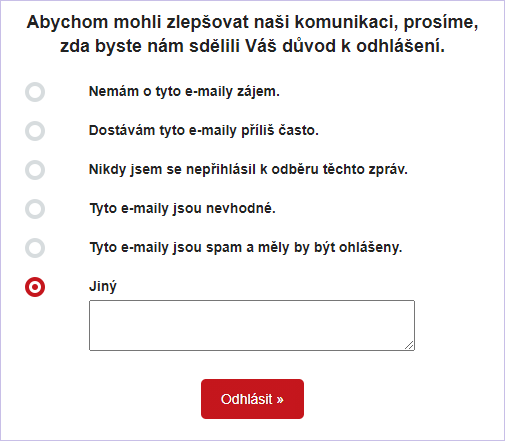
Když už se příjemce rozhodne odhlásit, zeptejte se proč. I v tom vám Mailkit pomůže. Výchozí šablona odhlašovací stránky nabízí příjemci možnost uvést důvod, proč se rozhodl odhlásit. Příjemce si může vybrat z několika možností, případně může uvést jiný důvod (vlastními slovy popsat, proč se k odhlášení rozhodl).
Důvody pro odhlášení, stejně jako další části šablony, si můžete upravit dle vašich potřeb. Jak to udělat, se dozvíte v tomto článku. Důvody, které pro odhlášení vaši příjemci uvedli, najdete v reportech rozesílek kampaní. Zde se dozvíte důvody, které uvedli příjemci konkrétní rozesílky.
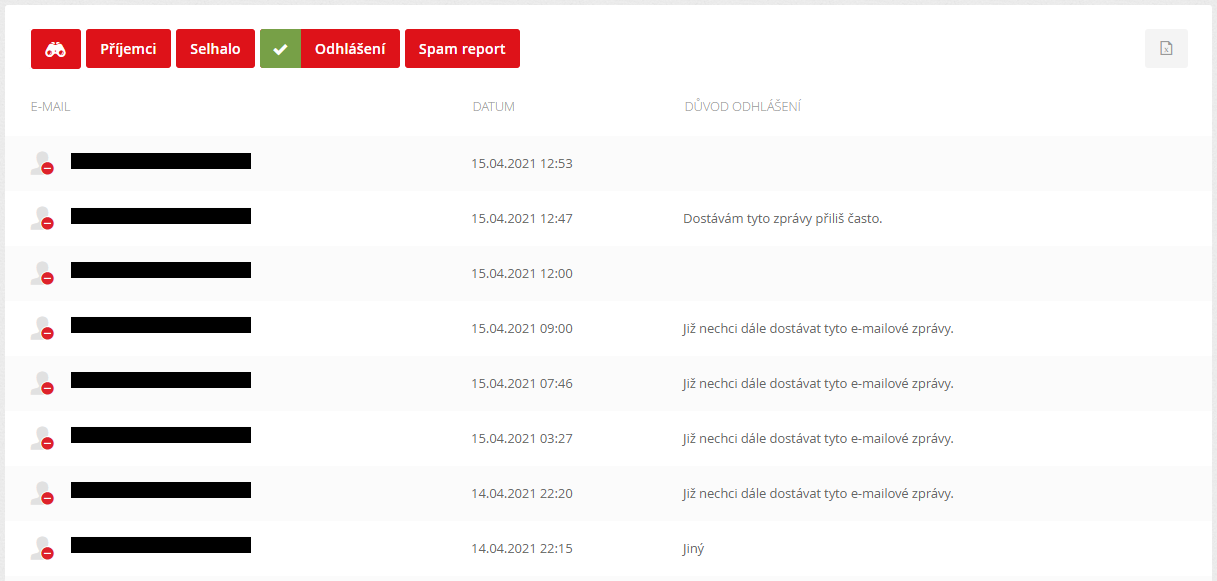
Pokud byste chtěli zjistit důvody, jaké uvedli všichni vaši příjemci, kteří se rozhodli v minulosti odhlásit (tedy bez ohledu na konkrétní rozesílku), můžete k tomu využít export seznamu odhlášených příjemců (viz menu Příjemci –> Odhlášení příjemci).
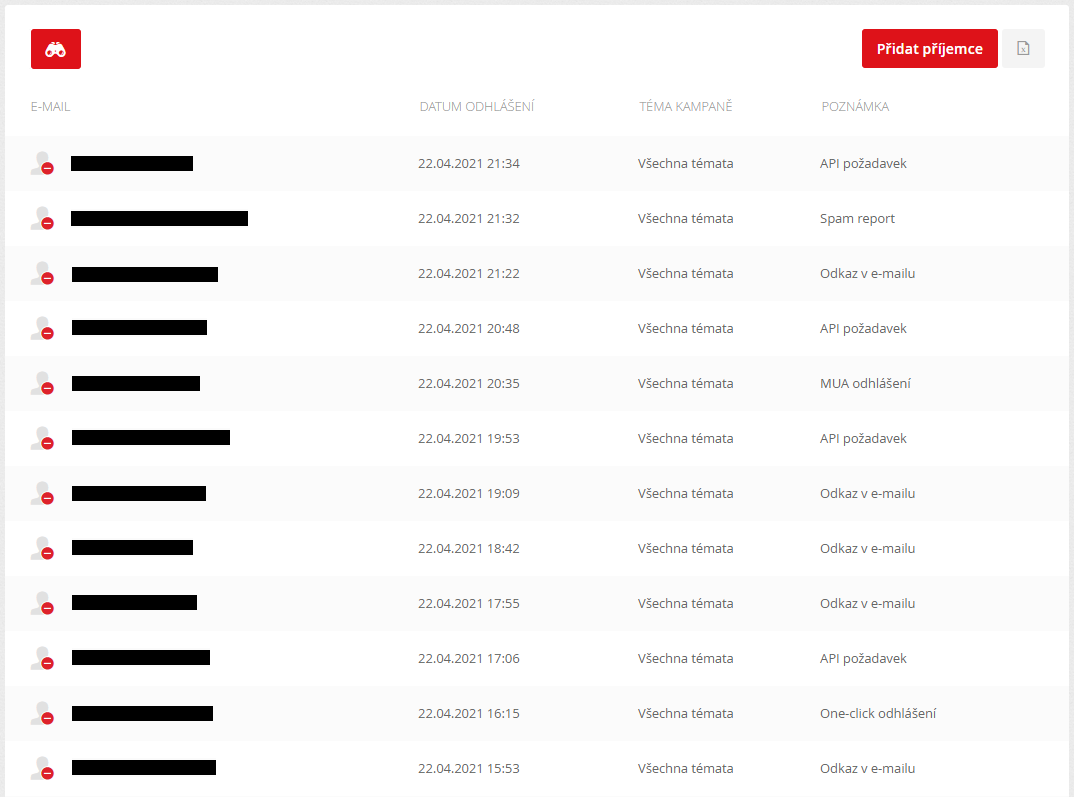
V seznamu odhlášených příjemců najdete také informaci o tom, jakým způsobem se příjemce odhlásil:
- Odkaz v e-mailu – příjemce kliknul na odhlašovací link v newsletteru
- API požadavek – příjemce byl odhlášen API voláním mailkit.email.unsubscribe
- One-click odhlášení/MUA odhlášení – obojí mají stejný princip, kdy v případě některých e-mailových klientů (Mail User Agent (MUA)) dochází k tomu, že umožní příjemci odhlášení, aniž by musel hledat odkaz přímo ve sdělení, ale může kliknout na odkaz v záhlaví e-mailu. Více o tom způsobu se dočtete třeba zde.
- Spam report – někdy se stane, že příjemce nenajde odhlašovací odkaz, nebo ho ani nehledá a prostě označí zprávu jako SPAM. V tomto případě je příjemce okamžitě odhlášen, aby již na něj žádná marketingová sdělení nemohla být odeslána.
- Ručně přidáno – v případě, že jste příjemce mezi odhlášené vložili ručně/hromadným importem (více viz níže)
- qb – příjemce byl do seznamu odhlášených příjemců v rámci funkce “Filtrování příjemců”
- import.unsubscribe – příjemce byl odhlášen použitím datových zdrojů (XML/JSON/CSV)
Odhlašovací odkaz by vždy měl být primárním místem, kde se příjemce odhlásí, pokud se k tomu rozhodne. Někdy se stane, že příjemce odhlašovací link nenajde (i když jste udělali všechno pro to, aby byl odkaz viditelný a snadno identifikovatelný) a obrátí se na vás např. telefonicky s žádostí, abyste mu již žádné vaše newslettery neposílali.
I v tomto případě byste se vždy měli nejdříve snažit příjemce nasměrovat do jeho schránky, aby našel některý z vašich e-mailů a pomoci mu najít odhlašovací link, který proklikne. Je to ideální cesta, jak dojde k zaznamenání odhlášení. Navíc můžete během hovoru zjistit, co příjemce k odhlášení vede, případně, pokud používáte témata, můžete příjemci pomoci upravit pouze jeho preference.
Někdy se ovšem stane, že příjemce již žádný e-mail ani odhlašovací link hledat nechce a trvá na tom, abyste jej okamžitě odhlásili. Pak existuje jediný správný způsob, jak to udělat – ruční vložení e-mailu do seznamu odhlášených příjemců:
- v hlavním menu vyberte Příjemci –> Odhlášení příjemci
- klikněte na tlačítko “Přidat příjemce”
- do pole “E-mail” zadejte e-mailovou adresu příjemce, kterého chcete odhlásit
- vložení potvrďte kliknutím na tlačítko “Přidat”
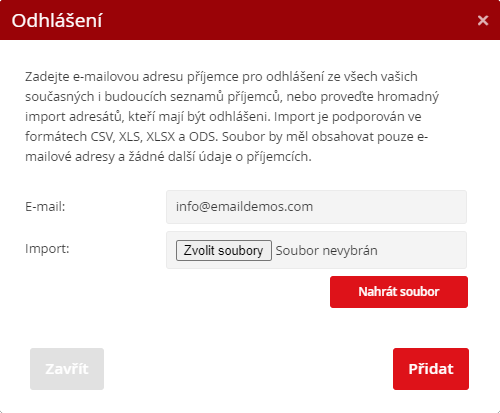
Od okamžiku odhlášení není na takové příjemce možné odeslat žádné marketingové sdělení. Odhlášené příjemce není nutné ze seznamů příjemců mazat, stav příjemce se vztahuje k e-mailové adrese jako takové a její stav se projeví ve všech seznamech příjemců, ve kterých daná e-mailová adresa figuruje.
POZOR: Naopak pouhým vymazáním e-mailové adresy ze seznamu příjemců NEDOJDE k odhlášení příjemce. Příjemce může být navíc uložen i v jiných seznamech příjemců, případně může být do seznamu příjemců, ze kterého byl smazán, vložen při další aktualizaci nebo importu. Jediným správným způsobem ručního odhlášení příjemce je jeho vložení do seznamu odhlášených příjemců (viz výše).
Hromadný import odhlášených příjemců
Někdy je potřeba provést hromadný import odhlášených příjemců, například když přecházíte z jiného nástroje. Jak již bylo napsáno výše, souhlas je evidován k e-mailové adrese a je tedy irelevantní, z jakého nástroje e-mail odešlete. Pokud tedy přecházíte z jednoho nástroje na druhý a po přechodné období odesíláte z obou nástrojů, je vždy potřeba udržovat seznamy odhlášených příjemců aktuální v obou nástrojích.
Pokud chcete provést hromadný import odhlášených příjemců, můžete jej provést 2 způsoby – nahráním souboru (např. XLSX) nebo použitím datových zdrojů.
Import odhlášených pomocí souboru
Pokud chcete provést hromadný import odhlášených příjemců pomocí souboru, postupujte takto:
- v hlavním menu vyberte Příjemci –> Odhlášení příjemci
- klikněte na tlačítko “Přidat příjemce”
- zvolte soubor s příjemci, které chcete hromadně odhlásit
- import potvrďte kliknutím na tlačítko “Nahrát soubor”
Pro import můžete použít soubor v těchto formátech: CSV, XLS, XLSX a ODS. Soubor by měl obsahovat pouze e-mailové adresy, žádné další údaje o příjemcích nejsou potřeba.
Import odhlášených pomocí datových zdrojů
Pokud chcete provést hromadný import odhlášených příjemců pomocí datových zdrojů, postupujte takto:
- v hlavním menu vyberte Profil –> Datové zdroje
- klikněte na tlačítko “Přidat datový zdroj”
- vyplňte název datového zdroje a jeho zdrojovou URL
- vyberte typ datového zdroje – XML, JSON nebo CSV (v případě XML datového zdroje dále vyberte jako cíl “Seznam příjemců”)
- v poli “Seznam příjemců” vyberte “* Unsubscribe emails”
- případně nastavte autorizaci a plánované aktualizace
- uložte datový zdroj kliknutím na tlačítko “Uložit”
- otevřete znovu datový zdroj, klikněte na “Zobrazení struktury”, napárujte pole s e-mailovou adresou (ostatní údaje o příjemci jsou pro import do seznamu odhlášených příjemců irelevantní) a klikněte na "Uložit"
- znovu otevřete datový zdroj a klikněte na “Import”
Po ukončení importu najdete příjemce v seznamu odhlášených příjemců v menu Příjemci –> Odhlášení příjemci. Ve sloupci "POZNÁMKA" u nich bude uvedeno “import unsubscribe”.
Opětovné přihlášení odhlášených příjemců
Někdy se stane, že se na vás příjemce obrátí s prosbou, že se odhlásil z odběru vašich sdělení, ale že by je chtěl opět dostávat, že by se chtěl k odběru znovu přihlásit.
Bez ohledu na to, jakým způsobem byl příjemce poprvé do některého ze seznamů příjemců ve vašem účtu vložen (např. importem, pomocí datového zdroje, …), pro jeho opětovné přihlášení k odběru je nutné, aby prošel kompletním double opt-in procesem. Tento proces by již měl být standardem při získávání nových kontaktů.
Nejjednodušší cestou pro implementaci double opt-in procesu je přidání přihlašovacího formuláře na váš web. Alternativou může být API volání mailkit.mailinglist.adduser.
Pokud si s implementací double opt-in procesu nevíte rady, neváhejte nás kontaktovat.







